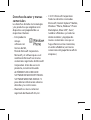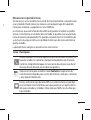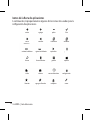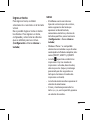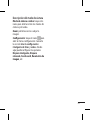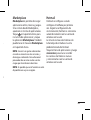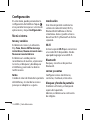P/NO : MFL66983342 (1.1)
Guía del usuario
LG-E900h
Antes de operar su teléfono lea atentamente este manual de
instrucciones.
Esta guía le ayudará a dar los primeros pasos con el teléfono.
Si necesita más información, visite www.lg.com
ESPAÑOL

Copyright©2 011 LG Electronics, Inc. Reservados todos los derechos.
LG y el logotipo de LG son marcas comerciales registradas de LG
Group y las entidades relacionadas.
Bluetooth QD ID B016767

Guía del usuario de LG-E900h
- Español
• Esta guía le ayuda a comenzar a usar el
teléfono. Si necesita obtener más información,
visite www.lg.com.
• Es posible que parte del contenido de este
manual no se aplique al teléfono, en función
del software o del proveedor de servicios.
• Copyright ©2 011 LG Electronics, Inc. Todos los
derechos reservados. LG y el logotipo de LG son
marcas registradas de LG Group y sus entidades
relacionadas. Todas las demás marcas son
propiedad de sus respectivos titulares.

2
LG-E900h | Guía del usuario
Felicitaciones por la adquisición del teléfono avanzado
y compacto LG-E900h de LG, diseñado para funcionar
con la más reciente tecnología de comunicación digital
móvil.

LG-E900h | Guía del usuario
3
Derechos de autor y marcas
comerciales
Los derechos de todas las tecnologías
y los productos que engloban este
dispositivo son propiedad de sus
respectivos titulares:
• Este producto
incluye
software con
licencia de MS,
lial de Microsoft Corporation.
Microsoft y el software que usa el
nombre de Microsoft son marcas
comerciales registradas de Microsoft
Corporation. Antes de usar este
producto, consulte el Acuerdo
de TÉRMINOS DE LICENCIA DE
SOFTWARE DE MICROSOFT PARA EL
SOFTWARE WINDOWS MOBILE 7.5
para obtener información sobre los
derechos y las restricciones.
• Bluetooth
®
es marca comercial
registrada de Bluetooth SIG, Inc.
• © 2 011 Microsoft Corporation.
Todos los derechos reservados.
Microsoft, Internet Explorer® Mobile,
Windows® Phone, Windows® Phone
Marketplace, Xbox LIVE®, Zune®,
nombrar a Windows y a todos los
demás nombres y logotipos de
marcas comerciales a los que se
haga referencia en los materiales,
en orden alfabético (son marcas
comerciales del grupo Microsoft de
empresas).
Felicitaciones por la adquisición del teléfono avanzado
y compacto LG-E900h de LG, diseñado para funcionar
con la más reciente tecnología de comunicación digital
móvil.

4
LG-E900h | Guía del usuario
Características del teléfono ........6
Vista abierta ......................................7
Instalación de la tarjeta SIM y la
batería.................................................8
Cómo reiniciar el dispositivo .......11
Navegar por Windows Phone ..... 12
Usar la pantalla táctil ..................12
Características de la pantalla
Inicio .................................................16
Conocer y navegar por la
pantalla ...........................................16
Personalizar la pantalla Inicio ..21
Acceder a las aplicaciones ........22
Características de la Barra de
aplicaciones ...................................22
Personalizar Windows Phone ..25
Ingresar texto ................................27
Descargar aplicaciones desde
Marketplace ...................................28
Introducción ......................................29
Iniciar sesión con una
identicación de Windows Live
............................................................29
Importar los contactos ..............30
Mantenerse sincronizado .........31
Comunicarse .....................................32
Teléfono .......................................... 32
Mensajes .........................................35
Correo electrónico ......................38
Facebook ........................................43
Entretenimiento ...............................44
Cámara ............................................44
Imágenes ........................................51
Música y videos ............................55
Juegos..............................................62
Radio FM .........................................63
Utilidades ...........................................66
Congurar una alarma ...............66
Usar la calculadora ...................... 66
Agregar un evento al calendario
............................................................66
Ocina .............................................67
Aplicaciones de Windows.............68
Mapas ..............................................68
Marketplace ...................................69
Contenido
Hotmail .............................................69
La Web ..................................................70
Navegador.......................................70
Conectividad ......................................72
Bluetooth ........................................72
Wi-Fi ...................................................73
Reproducir ......................................75
Conguración ....................................76
Menú sistema .................................76
Menú aplicaciones ......................78
Actualización de software .............81
Accesorios ...........................................82
Preguntas frecuentes ......................83
Por su seguridad ...............................97
Indicaciones de seguridad ..........104

LG-E900h | Guía del usuario
5
Contenido
Hotmail .............................................69
La Web ..................................................70
Navegador.......................................70
Conectividad ......................................72
Bluetooth ........................................72
Wi-Fi ...................................................73
Reproducir ......................................75
Conguración ....................................76
Menú sistema .................................76
Menú aplicaciones ......................78
Actualización de software .............81
Accesorios ...........................................82
Preguntas frecuentes ......................83
Por su seguridad ...............................97
Indicaciones de seguridad ..........104

6
LG-E900h | Guía del usuario
Características del teléfono
Conector para el auricular
Tecla Encender/Apagar/
Bloquear
• Presiónela durante tres
segundos para encender o
apagar el teléfono.
• Presiónela brevemente para
bloquear/desbloquear el
teléfono.
Auricular
Sensor de proximidad
Sensor de luz ambiente (ALS)
Tecla Buscar
Abre la búsqueda rápida
Tecla Inicio
Va a la pantalla Inicio e inicia
la función de reconocimiento
de voz (mantener
presionado).
Tecla Volver
Regresa a la pantalla anterior.
Micrófono
ADVERTENCIA:
Si coloca un objeto
pesado sobre el teléfono
o se sienta sobre él, se
pueden dañar la pantalla
LCD y la función de
pantalla táctil. No cubra
la película protectora del
sensor de proximidad
de la pantalla LCD, ya
que esto puede causar
el mal funcionamiento
del sensor.

LG-E900h | Guía del usuario
7
Características del teléfono
Tapa de la batería
Batería
Ranura de la tarjeta SIM
Lente externa
de la cámara
Flash de la
cámara
Conector del cable y cargador
Tecla de cámara
• Para ir directamente a la vista previa de
la cámara, presione la tecla de cámara.
Teclas de volumen
• En la pantalla principal:
permiten modicar el
volumen del sistema y
del tono de timbre.
• Durante una llamada:
permiten ajustar el
volumen del auricular.
• Durante la
reproducción de una
música: permiten
controlar el volumen de
la música.
Vista abierta
SUGERENCIA: Antes de conectar el
cable USB, espere hasta que el teléfono
se haya encendido y registrado en
la red.

8
LG-E900h | Guía del usuario
Instalación de la tarjeta SIM y
la batería
1 Extraiga la tapa de la batería
Presione el botón de liberación de la
tapa de la batería como se muestra en
la siguiente imagen (1). Levante y retire
la tapa del teléfono (2).
2 Extraiga la batería
Retire la batería de su compartimiento.
Para ello, levántela usando el espacio
destinado a ese n en la parte inferior.
ADVERTENCIA: No extraiga
la batería cuando el teléfono esté
encendido, ya que podría dañarlo.
3 Instale la tarjeta SIM
Coloque la tarjeta SIM en el soporte
correspondiente. Asegúrese de que el
área de contacto dorada de la tarjeta
esté orientada hacia abajo. Empuje
suavemente la tarjeta hasta que se
encaje en su lugar.

LG-E900h | Guía del usuario
9
3 Instale la tarjeta SIM
Coloque la tarjeta SIM en el soporte
correspondiente. Asegúrese de que el
área de contacto dorada de la tarjeta
esté orientada hacia abajo. Empuje
suavemente la tarjeta hasta que se
encaje en su lugar.
4 Instale la batería
Primero, inserte la parte superior
de la batería en el borde superior
del compartimiento de la batería.
Asegúrese de que los contactos de
la batería estén alineados con los
terminales del teléfono. Presione la
parte inferior de la batería hasta que
encaje en su lugar.
5 Cargue el teléfono
Retire la cubierta del conector del
cargador que se encuentra en la
lateral del teléfono LG-E900h. Inserte
el cargador en el conector y enchufe
el otro terminal del cargador en un
tomacorriente.
No se puede encender el teléfono
si la batería está completamente
descargada. El cargador tarda
aproximadamente entre 4 y 5 minutos
en alcanzar un estado de carga que sea
suciente para iniciar el teléfono.
La carga mediante una conexión USB
tarda aproximadamente entre 14 y 15
minutos más.
Si la batería está extremadamente
baja, aparecerá la imagen que indica
este estado para avisarle que debe
mantener el cargador conectado por
más tiempo.
NOTA: La batería debe cargarse por
completo antes de usar el teléfono por
primera vez para mejorar su vida útil.

10
LG-E900h | Guía del usuario
ADVERTENCIA: No conecte
el cargador al teléfono si la batería
no está instalada. Debe comprobar
que la batería esté insertada en el
teléfono antes de realizar la recarga.
ADVERTENCIA: No saque la
batería ni la tarjeta SIM mientras
carga el teléfono.
ADVERTENCIA: Si la batería se
reemplaza por un tipo incorrecto,
existe el riesgo de explosión.
Deseche las baterías usadas según las
instrucciones del fabricante.
ADVERTENCIA: Desenchufe
el cargador del tomacorriente y
del teléfono durante tormentas
eléctricas para evitar descargas
eléctricas o incendios.
ADVERTENCIA: Asegúrese de
que ningún objeto cortante entre en
contacto con la batería. Esto puede
causar un riesgo de incendio.
Cómo reiniciar el dispositivo

11
LG-E900h | Guía del usuario
En ocasiones, es posible que necesite
reiniciar el dispositivo.
Para ejecutar un reinicio total
El reinicio total a los valores
predeterminados solo se debe realizar
después de que se hayan agotado
todas las opciones posibles para
solucionar los problemas. Luego de un
reinicio total, el dispositivo se restaura
a los valores predeterminados (de la
manera en que se encontraba cuando
lo compró y lo encendió por primera
vez). Se perderán todos los programas
que instaló, los datos que introdujo y
la conguración que personalizó en el
dispositivo.
1 Toque , Conguración >
menú sistema > información >
restablecer conguración inicial.
Deberá elegir sí para que el reinicio
comience.
2 Cuando se encienda, la pantalla
de conguración aparecerá si se
completó en forma correcta el
reinicio.
Cómo reiniciar el dispositivo

12
LG-E900h | Guía del usuario
Usar la pantalla táctil
Sugerencias sobre la pantalla
táctil
La pantalla táctil del teléfono le
permite seleccionar elementos o
ejecutar funciones con facilidad.
Conozca los pasos básicos para usar la
pantalla táctil.
NOTA:
• Para no rayar la pantalla táctil, evite el
uso de objetos punzantes.
• No deje que la pantalla táctil entre
en contacto con otros dispositivos
eléctricos. Es posible que las descargas
electroestáticas ocasionen el mal
funcionamiento de la pantalla táctil.
• No deje que la pantalla táctil entre
en contacto con el agua. Es posible
que la pantalla táctil no funcione
correctamente en condiciones de
humedad o si se expone al agua.
• Para un uso óptimo de la pantalla
táctil, saque la película protectora de la
pantalla antes de usar el teléfono.
• La pantalla táctil cuenta con una capa
que detecta pequeñas cargas eléctricas
emitidas por el cuerpo humano.
• Para un mejor rendimiento, toque la
pantalla táctil con la punta del dedo. La
pantalla táctil no reacciona al tocarla
con objetos punzantes, como un lápiz
o una lapicera.
NOTA:
• El teléfono apaga la pantalla táctil
cuando no la usa por un período
especíco. Para encender la pantalla,
presione brevemente la tecla Encender.
• También se puede ajustar el tiempo de
la luz de fondo o cambiar el fondo de
pantalla. En la pantalla Inicio, toque
y seleccione Conguración, en el Menú
sistema seleccione bloqueo y fondo
de pantalla.
Navegar por Windows Phone

LG-E900h | Guía del usuario
13
• La pantalla táctil cuenta con una capa
que detecta pequeñas cargas eléctricas
emitidas por el cuerpo humano.
• Para un mejor rendimiento, toque la
pantalla táctil con la punta del dedo. La
pantalla táctil no reacciona al tocarla
con objetos punzantes, como un lápiz
o una lapicera.
NOTA:
• El teléfono apaga la pantalla táctil
cuando no la usa por un período
especíco. Para encender la pantalla,
presione brevemente la tecla Encender.
• También se puede ajustar el tiempo de
la luz de fondo o cambiar el fondo de
pantalla. En la pantalla Inicio, toque
y seleccione Conguración, en el Menú
sistema seleccione bloqueo y fondo
de pantalla.
Navegar por Windows Phone
Movimientos universales en la
pantalla táctil
Para la mayoría de las aplicaciones,
se pueden usar los movimientos
naturales para desplazarse y ejecutar
comandos. Para escribir textos, use el
teclado en la pantalla.
Se usan los siguientes movimientos
para desplazarse en Windows Phone 7:
Tocar
Un toque suave es un
toque táctil rápido en
la pantalla. El toque
se usa para ejecutar
comandos. Al tocar
también se detiene
todo movimiento en la
pantalla.
Tocar dos veces
Tocar dos veces signica
dar dos toques táctiles
rápidos en un mismo
lugar de la pantalla.
Esta acción hace que
el teléfono acerque o
aleje la imagen, según
corresponda.
Tocar y mantener
presionado
Al tocar y mantener
presionado, se hace
presión con el dedo y
no se lo levanta durante
unos segundos.

14
LG-E900h | Guía del usuario
Desplazar
El desplazamiento sirve
para mover objetos hacia
arriba o hacia abajo y
hacia las laterales.
Se hace presión con
el dedo y lo mueve
hacia la dirección
deseada. Para nalizar
el desplazamiento, se
levanta el dedo. Se puede
usar para ver contenido
(como cuando se mueve
un mapa hacia el centro
de la pantalla) o para
reordenar los elementos.

LG-E900h | Guía del usuario
15
Unir y separar los
dedos
Unir y separar los dedos
representan funciones
opuestas entre sí.
Estos movimientos
generalmente se
emplean en mapas para
acercar y alejar.
Para la unión, se debe
hacer presión con los
dos dedos en la pantalla
y luego juntarlos. Esto
acerca el contenido y
centra la imagen entre
la punta de los dedos
al mismo tiempo. Para
la separación, se deben
separar los dedos para
alejar una imagen.

16
LG-E900h | Guía del usuario
Características de la pantalla
Inicio
Desde esta pantalla, puede acceder
a las opciones de menú, hacer una
llamada, ver el estado del teléfono y
mucho más.
Conocer y navegar por la
pantalla
Una vez encendido el teléfono, aparece
la pantalla Inicio, que es el comienzo
de su experiencia con Windows
Phone 7. La pantalla Inicio muestra
los mosaicos de las aplicaciones que
ancló o colocó en el lugar deseado
para el inicio rápido. Al presionar
la tecla Inicio en el teléfono,
siempre se regresa a la pantalla Inicio,
independientemente de la aplicación
que esté en ejecución.
Para ver los mosaicos, solo desplace
el dedo hacia la izquierda, hacia la
derecha, hacia arriba o hacia abajo.
También es posible personalizarlos en
la pantalla Inicio para que funcionen
como accesos directos de las
aplicaciones y los menúes favoritos.
NOTAS: Cuando esté en la pantalla de
espera luego de desbloquear el teléfono,
desplace el dedo hacia arriba para ver la
pantalla Inicio con los mosaicos de las
aplicaciones.

LG-E900h | Guía del usuario
17
Conocer y navegar por la
pantalla
Una vez encendido el teléfono, aparece
la pantalla Inicio, que es el comienzo
de su experiencia con Windows
Phone 7. La pantalla Inicio muestra
los mosaicos de las aplicaciones que
ancló o colocó en el lugar deseado
para el inicio rápido. Al presionar
la tecla Inicio en el teléfono,
siempre se regresa a la pantalla Inicio,
independientemente de la aplicación
que esté en ejecución.
Para ver los mosaicos, solo desplace
el dedo hacia la izquierda, hacia la
derecha, hacia arriba o hacia abajo.
También es posible personalizarlos en
la pantalla Inicio para que funcionen
como accesos directos de las
aplicaciones y los menúes favoritos.
NOTAS: Cuando esté en la pantalla de
espera luego de desbloquear el teléfono,
desplace el dedo hacia arriba para ver la
pantalla Inicio con los mosaicos de las
aplicaciones.
Mosaicos en la pantalla Inicio
Un mosaico es un acceso directo visual de fácil reconocimiento a una aplicación
o su contenido. Puede colocar los mosaicos en cualquier lugar de la pantalla
Inicio para comenzar su experiencia con el teléfono.
Los mosaicos que usan la función de noticación pueden actualizar su gráco
o texto e incrementar un contador; de este modo, es posible crear una pantalla
Inicio de manera personalizada. Por ejemplo, se puede mostrar el momento de
su turno en un juego, el clima o la cantidad de mensajes de correo electrónico
que ha recibido.
La pantalla Inicio siempre se presenta en la vista vertical.
Icono Descripción
Realice llamadas con acceso rápido a las últimas llamadas recibidas, los
favoritos y todos los contactos. Marque manualmente con el teclado
numérico. Simplemente toque el icono correo de voz para escuchar el
mensaje de voz deseado, en el orden que preera.
Toque este icono para acceder al nodo Contactos, la aplicación de
comunicación integrada para correos electrónicos, mensajes, contactos
y otro tipo de información.
Envíe y reciba mensajes de texto SMS. Las conversaciones se guardan
en un estilo de chat instantáneo para que pueda ver un registro de los
mensajes enviados y recibidos. Envíe mensajes MMS con una foto que
haya tomado.

18
LG-E900h | Guía del usuario
Icono Descripción
Windows Phone funciona con Microsoft Exchange, Microsoft Outlook
Web App y muchos otros sistemas de correo electrónico populares,
como Hotmail, Correo Yahoo!, Google, etc. Guarde las fotos y grácos
adjuntos en imágenes guardadas.
Toque Reproducir En para transferir secuencias de videos, música e
imágenes del teléfono a los dispositivos de reproducción compatibles
con la Alianza para el estilo de vida digital en red (DLNA).
Con ScanSearch es posible buscar información del producto e
información local sobre calles, ciudades o países. ScanSearch permite
ver la información comercial, incluida la información de ubicaciones y
de contacto.
Ingrese eventos en el nuevo teléfono Windows Phone. Establezca
alertas que le avisen con un recordatorio cuando tenga eventos,
compromisos y plazos. Además, se sincronizan con el calendario de
Windows Live y viceversa.
Toque este icono para acceder a Internet Explorer.
Acceda a Xbox LIVE para jugar un juego e invitar a un amigo. Descargue
nuevos juegos en el teléfono.
A página está carregando...
A página está carregando...
A página está carregando...
A página está carregando...
A página está carregando...
A página está carregando...
A página está carregando...
A página está carregando...
A página está carregando...
A página está carregando...
A página está carregando...
A página está carregando...
A página está carregando...
A página está carregando...
A página está carregando...
A página está carregando...
A página está carregando...
A página está carregando...
A página está carregando...
A página está carregando...
A página está carregando...
A página está carregando...
A página está carregando...
A página está carregando...
A página está carregando...
A página está carregando...
A página está carregando...
A página está carregando...
A página está carregando...
A página está carregando...
A página está carregando...
A página está carregando...
A página está carregando...
A página está carregando...
A página está carregando...
A página está carregando...
A página está carregando...
A página está carregando...
A página está carregando...
A página está carregando...
A página está carregando...
A página está carregando...
A página está carregando...
A página está carregando...
A página está carregando...
A página está carregando...
A página está carregando...
A página está carregando...
A página está carregando...
A página está carregando...
A página está carregando...
A página está carregando...
A página está carregando...
A página está carregando...
A página está carregando...
A página está carregando...
A página está carregando...
A página está carregando...
A página está carregando...
A página está carregando...
A página está carregando...
A página está carregando...
A página está carregando...
A página está carregando...
A página está carregando...
A página está carregando...
A página está carregando...
A página está carregando...
A página está carregando...
A página está carregando...
A página está carregando...
A página está carregando...
A página está carregando...
A página está carregando...
A página está carregando...
A página está carregando...
A página está carregando...
A página está carregando...
A página está carregando...
A página está carregando...
A página está carregando...
A página está carregando...
A página está carregando...
A página está carregando...
A página está carregando...
A página está carregando...
A página está carregando...
A página está carregando...
A página está carregando...
A página está carregando...
A página está carregando...
A página está carregando...
A página está carregando...
A página está carregando...
A página está carregando...
A página está carregando...
A página está carregando...
A página está carregando...
A página está carregando...
A página está carregando...
A página está carregando...
A página está carregando...
-
 1
1
-
 2
2
-
 3
3
-
 4
4
-
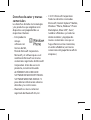 5
5
-
 6
6
-
 7
7
-
 8
8
-
 9
9
-
 10
10
-
 11
11
-
 12
12
-
 13
13
-
 14
14
-
 15
15
-
 16
16
-
 17
17
-
 18
18
-
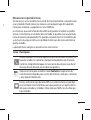 19
19
-
 20
20
-
 21
21
-
 22
22
-
 23
23
-
 24
24
-
 25
25
-
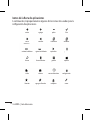 26
26
-
 27
27
-
 28
28
-
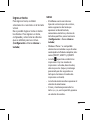 29
29
-
 30
30
-
 31
31
-
 32
32
-
 33
33
-
 34
34
-
 35
35
-
 36
36
-
 37
37
-
 38
38
-
 39
39
-
 40
40
-
 41
41
-
 42
42
-
 43
43
-
 44
44
-
 45
45
-
 46
46
-
 47
47
-
 48
48
-
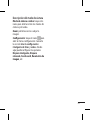 49
49
-
 50
50
-
 51
51
-
 52
52
-
 53
53
-
 54
54
-
 55
55
-
 56
56
-
 57
57
-
 58
58
-
 59
59
-
 60
60
-
 61
61
-
 62
62
-
 63
63
-
 64
64
-
 65
65
-
 66
66
-
 67
67
-
 68
68
-
 69
69
-
 70
70
-
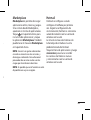 71
71
-
 72
72
-
 73
73
-
 74
74
-
 75
75
-
 76
76
-
 77
77
-
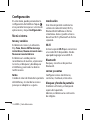 78
78
-
 79
79
-
 80
80
-
 81
81
-
 82
82
-
 83
83
-
 84
84
-
 85
85
-
 86
86
-
 87
87
-
 88
88
-
 89
89
-
 90
90
-
 91
91
-
 92
92
-
 93
93
-
 94
94
-
 95
95
-
 96
96
-
 97
97
-
 98
98
-
 99
99
-
 100
100
-
 101
101
-
 102
102
-
 103
103
-
 104
104
-
 105
105
-
 106
106
-
 107
107
-
 108
108
-
 109
109
-
 110
110
-
 111
111
-
 112
112
-
 113
113
-
 114
114
-
 115
115
-
 116
116
-
 117
117
-
 118
118
-
 119
119
-
 120
120
-
 121
121
-
 122
122
em outras línguas
Artigos relacionados
-
LG LGE900H.ATFSBK Manual do usuário
-
LG LGE900H.ATFSBK Manual do usuário
-
LG LGT300.ASWSWA Manual do usuário
-
LG LGMX830 Manual do proprietário
-
LG LGP350G.ACTIPK Manual do usuário
-
LG LGP350G.ACTIPK Manual do usuário
-
LG LGP350G.ACTIPK Manual do usuário
-
LG LG-MX8700 Manual do proprietário
-
LG LGMX505 Manual do proprietário
-
LG LGMX310.AUSCTN Manual do proprietário
Outros documentos
-
AIRIS TM475 Manual do usuário
-
AIRIS TM475 Manual do proprietário
-
AIRIS TM475 Manual do proprietário
-
ZTE R222 Manual do usuário
-
ZTE Coral 555 Manual do usuário
-
Philips SHB7102/00 Manual do usuário
-
Ryobi RYi1802B6 Manual do proprietário
-
ZTE Merit Manual do proprietário
-
ZTE V880E Telcel Manual do usuário
-
ZTE Avail AT&T Manual do proprietário